- Автор Abigail Brown [email protected].
- Public 2023-12-17 06:53.
- Соңғы өзгертілген 2025-01-24 12:15.
Snapchat қолданбасында досыңызбен немесе достар тобымен сөйлескен кезде, сіз одан басқа жолға шыққаннан кейін бұл хабарлар чат терезесінен автоматты түрде жойылады. Дегенмен, уақытша маңызды болып табылатын Snapchat хабарларын қалауыңыз бойынша сақтауға және алып тастауға болады.
Скриншоттар iPhone құрылғысынан алынғанымен, келесі нұсқаулар iOS және Android Snapchat қолданбаларына қолданылады. Android пайдаланушылары оны қадағалай алады, бірақ кейбір кішігірім айырмашылықтарды байқауы мүмкін.
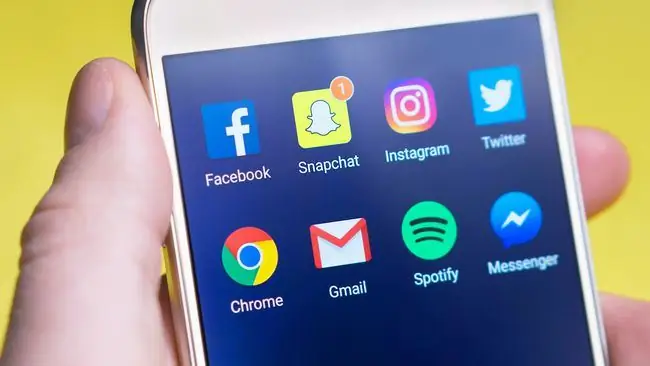
Төменгі жол
Егер сіз немесе сіз сөйлесіп жатқан досыңыз есте сақтауға тұрарлық ақпаратпен бөліссе, ол кейінірек қол жеткізу үшін оны сақтауға көмектеседі. Бұл ақпарат сізге немесе Snapchat достарыңызға қажет болмаса, оның белгісін алып тастау арқылы чатты тазалауға болады.
Snapchat хабарламасын қалай алып тастауға болады
Чаттан шықпасаңыз, хабарды қалағаныңызша сақтауға және алып тастауға болады.
- Сақталған хабар (немесе хабарлар) бар жеке немесе топтық чат терезесін түрту арқылы ашыңыз. Чатқа "Сөйлесулер" қойындысында кіре аласыз немесе жоғарғы жағындағы іздеу функциясын пайдаланып досыңыздың немесе топтың атын іздеуге болады.
-
Барлық сақталған хабарлар сұр түспен бөлектелген; сақтағыңыз келетінін анықтаңыз.
Сақтаудан бас тарту үшін бірнеше сақталған хабарларды жаппай таңдай алмайсыз. Сондықтан достарыңызбен немесе топтарыңызбен бірнеше түрлі чаттарда хабарларды сақтаған болсаңыз, әрқайсысын жеке ашуыңыз керек.
-
Хабарды сақтаудан шығарудың екі жолы бар:
- сақталған хабарды түртіңіз. "Сақталмаған" белгісі оның сол жағында бір-екі секунд пайда болып, тез жоғалып кетеді.
- Қалқымалы опциялар тізімін көру үшін сақталған хабарды түртіп, ұстап тұрыңыз. Оны сақтау үшін Чатта сақтауды алу түймесін түртіңіз.

Image Бірінші жол бір рет түртуді қажет ететінін ескерсек, ең жылдам.
- Хабарды сақтау сәтті тоқтатылғаннан кейін ол сұр түспен бөлектелмейді. Чаттан басқа жаққа ауысқанда, сақталмаған хабар біржола жойылады және чатқа оралғанда оны қайта қарау мүмкін емес.
Snapchat хабарларын сақтау қалай жұмыс істейді
Snapchat хабарын сақтаған кезде, ол сақталған кезде оны чатта барлығы көре алады. Басқаша айтқанда, хабарды өзіңіз үшін сақтасаңыз, оны басқалар да көруі үшін сақтайсыз.
Сол сияқты, чатта басқа біреу хабарды сақтаса, ол барлығы үшін сақталады. Хабарламаны сақтаудан шығарсаңыз, бірақ ол сұр түспен бөлектеліп, чаттан шыққанда жоғалып кетпесе, оны басқа біреу сақтаған. Өкінішке орай, сіз басқа біреудің атынан хабарламаны өшіре алмайсыз. Топтық чатта барлығы хабарды белгілесе, қолданбадан жоғалу үшін барлығы оны сақтаудан шығаруы керек еді.
Топтық чатта хабарламаны кім сақтағанын көру үшін оны түртіп, ұстап тұрыңыз; "Чатта сақтау/сақтаудан шығару" опциясының астында "Сақталған: Аты" белгісін көруіңіз керек.
Соңында, сөйлесулерді параметрлер қойындысынан өшірсеңіз, бірақ бұрын сол сөйлесулерде хабарлар сақталған болса, бұл оларды сақтаудан бас тартпайды. Сөйлесулерді тазалау оларды тек негізгі сөйлесулер қойындысынан жояды. Сақталған хабарларды сақтаудан шығару үшін жоғарыдағы нұсқауларды орындауыңыз керек.






